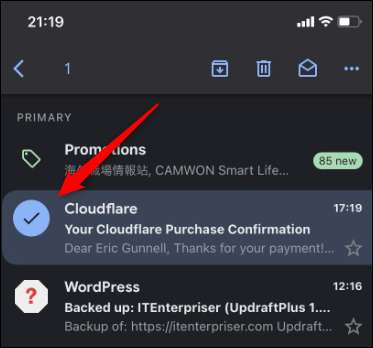Ștergerea e-mailurilor este doar una dintre cele mai multe pași pentru igiena de bază a căsuței de e-mail, dar cu care vine ștergerea accidentală ocazională a unui e-mail important. Suntem aici pentru a vă arăta cum să ștergeți e-mailuri și, cu puțin noroc, să le recuperați Gmail. .
Cum se șterge e-mailurile în Gmail
Ștergerea e-mailurilor nu este neapărat o sarcină dificilă, dar cu o cutie poștală suficient de mare, poate fi cu siguranță una greoaie. Chiar și totuși, trebuie făcut. Gmail oferă o modalitate de a vă șterge e-mailurile direct de la un browser web sau de la aplicația Gmail de pe telefonul smartphone sau tabletă.
Ștergeți e-mailurile în Gmail pe un browser web
Unul dintre principalele beneficii ale ștergerii e-mailurilor dintr-un browser web este abilitatea de a selecta și șterge toate mesajele afișate dintr-o caracteristică de categoria A indisponibilă pe aplicația mobilă.
În primul rând, pe computerul dvs., deschideți un browser web și Conectați-vă la contul Gmail . După ce ați fost conectat, selectați e-mailurile pe care doriți să le ștergeți făcând clic pe caseta de lângă e-mail. Ați selectat cu succes e-mailul dacă apare un cec în casetă și e-mailul este evidențiat în albastru.
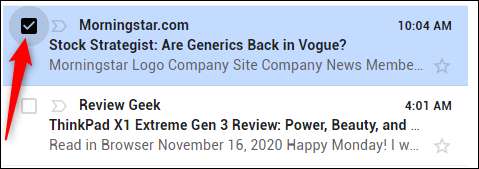
Selectați toate e-mailurile pe care doriți să le ștergeți. Sau, dacă doriți să ștergeți toate e-mailurile care apar pe această pagină, le puteți selecta pe toate făcând clic pe caseta de selectare de deasupra e-mailurilor.

Bacsis: Puteți ajusta câte e-mailuri apar pe o singură pagină în setările generale ale Gmail (pictograma Gear din colțul din dreapta sus; vezi toate setările & General & GT; dimensiunea maximă a paginii). Numărul maxim de e-mailuri pe care le puteți afișa pe pagină este de 100.
Apoi, localizați pictograma coș de gunoi deasupra panoului de e-mail. Dacă vă deplasați peste pictogramă, va apărea un instrument care afișează "Ștergere". Nu permiteți acestui instrument să vă păcălească să faceți clic pe această pictogramă nu de fapt Ștergeți e-mailurile. Îi plasează în dosarul "gunoi", unde puteți să le ștergeți permanent sau să le lăsați să stea timp de 30 de zile înainte de a fi șterși automat.
Faceți clic pe pictograma "Coș de gunoi" pentru a trimite e-mailurile în dosarul de gunoi
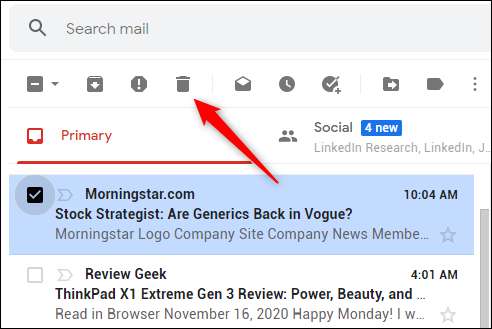
Va apărea o notificare de prăjire, permițându-vă că mesajul (mesajele) selectat a fost mutat în coșul de gunoi. Dacă ați șters un e-mail greșit accidental, aveți câteva secunde pentru a apăsa butonul "Undo" pentru a reaminti acțiunea. Dacă nu ați făcut clic pe el în timp, nu vă faceți griji. Puteți recupera mai târziu e-mailul.

Pentru a șterge permanent e-mailurile, se îndreaptă spre folderul "coș de gunoi" din panoul din stânga.
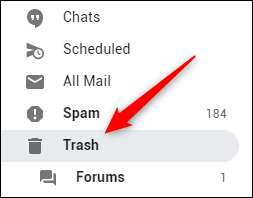
Selectați e-mailurile pe care doriți să le ștergeți definitiv făcând clic pe caseta de lângă e-mail (sau făcând clic pe caseta de deasupra panoului de e-mail pentru a selecta toate e-mailurile). După evidențiere, faceți clic pe "Ștergeți pentru totdeauna".
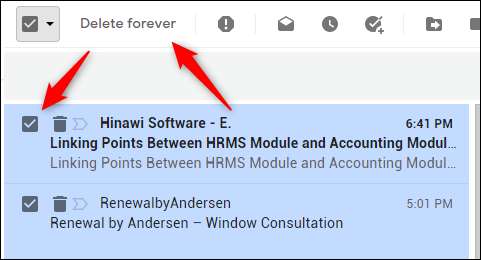
Fiți avertizat: Odată ce faceți clic pe butonul "Ștergeți pentru totdeauna", asta este. E-mailurile au dispărut. Nu există mesajul de confirmare "Sunteți sigur" și nu există buton "Undo" în notificarea de toastă care apare.

Este foarte dificil să recuperați e-mailurile șterse. Nu imposibil, dar dificil. Asigurați-vă că doriți să ștergeți e-mailurile înainte de a face clic pe acel buton.
Ștergeți e-mailurile în Gmail utilizând aplicația Mobile Gmail
De asemenea, puteți șterge e-mailurile în Gmail utilizând aplicația mobilă pentru iPhone. , iPad. , și Android . Pentru a face acest lucru, deschideți aplicația și atingeți pictograma circulară în partea stângă a e-mailului. Va apărea un marcaj.
Apoi, atingeți pictograma "Coș de gunoi" pentru a trimite e-mailul la coșul de gunoi.
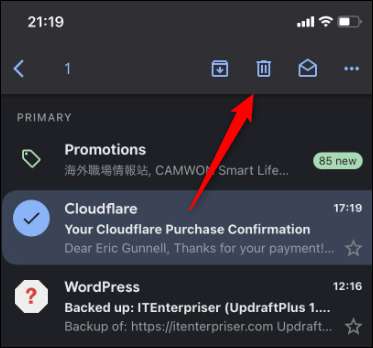
Va apărea un mesaj de toast, permițându-vă că e-mailul a fost mutat în coșul de gunoi. Există, de asemenea, un buton "Undo" pe care îl puteți atinge pentru a vă anula acțiunea. Acest mesaj dispare după câteva secunde, dar puteți recupera mai târziu e-mailul dacă ați pierdut această oportunitate.
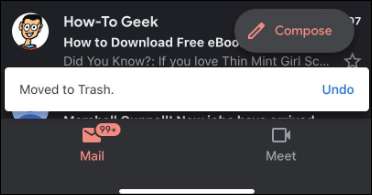
Puteți șterge permanent e-mailul prin efectuarea unei acțiuni similare în dosarul de gunoi. Atingeți pictograma meniului Hamburger din colțul din stânga sus al ecranului.
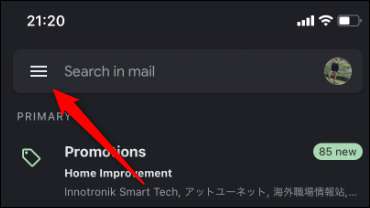
În meniul care apare, atingeți "Coșul de gunoi".
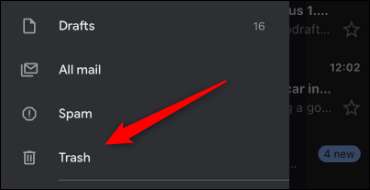
În dosarul de gunoi, atingeți pictograma circulară în partea stângă a e-mailului și apoi apăsați pictograma cu trei puncte din colțul din dreapta sus al ecranului.
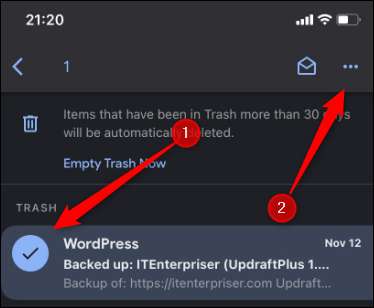
Un meniu va apărea în partea de jos a ecranului. Apăsați „Șterge pentru totdeauna.“
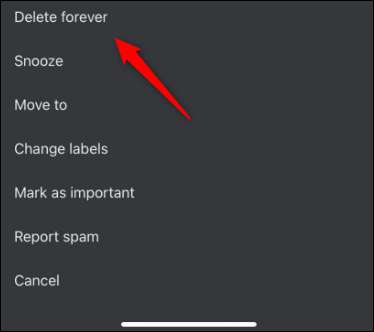
E-mailurile selectate vor fi șterse definitiv.
Dacă există o mulțime de e-mailuri în coșul de gunoi și sunteți sigur că doriți să le ștergeți definitiv, atingeți „Goliți coșul de gunoi acum“ din partea de sus a ecranului.

Un mesaj care vă cere să vă confirmați sunteți sigur că doriți să ștergeți definitiv toate e-mailurile vor apărea. Dacă sunteți sigur, apăsați „OK“.
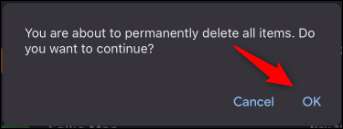
Toate e-mailurile din dosarul gunoi vor fi șterse.
Recupera e-mailuri șterse Gmail din coșul de gunoi
Recuperarea e-mailuri șterse pot fi un pic dificil, dacă nu chiar imposibil. În funcție de situație, deși, s-ar putea fi în noroc.
Dacă ați mutat un e-mail în orice dosar, altul decât gunoi, atunci nu-i de fapt șterge e-mail. Contestatia aici este e-mailurile care au fost ședinței în coșul de gunoi pentru mai mult de 30 de zile vor fi șterse automat.
Dacă au trecut mai puțin de 30 de zile, navigați la „Coșul de gunoi“, eticheta și localizați e-mail. Dacă este acolo, faceți clic pe caseta din stânga a e-mailului pentru al selecta, apoi faceți clic pe „Move To“ icon. Pe mobil, atingeți pictograma circulară din partea stângă a e-mailului, atingeți cele trei puncte orizontale din colțul din dreapta sus al ecranului, apoi apăsați „Move To“ icon.
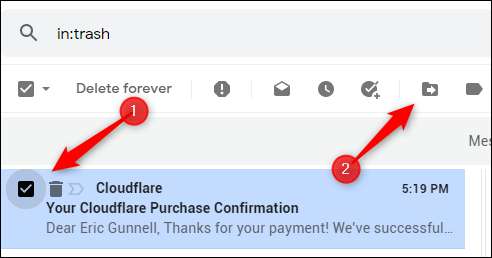
În meniul care apare, faceți clic pe (sau apăsați pe mobil) eticheta pe care doriți să le mutați e-mailul.
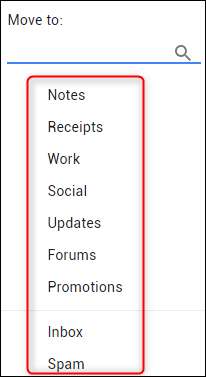
Mesajul va apărea în dosarul selectat și este acum în condiții de siguranță de ștergere automată.
Solicitați Google restabiliți e-mailurile șterse
Puteți cere Google pentru a recupera e-mailurile șterse folosind fluxul de lucru de recuperare de e-mail.
Pentru a aplica, peste cap de la Gmail Instrumentul de recuperare a mesajelor pagină și confirmați informațiile contului. Mesajul afișat aici va fi de e-mail pe care sunteți conectat acum cu. Dacă nu sunteți conectat, va trebui să facă acest lucru.
Faceți clic pe „Continue“ pentru a confirma contul de e-mail.
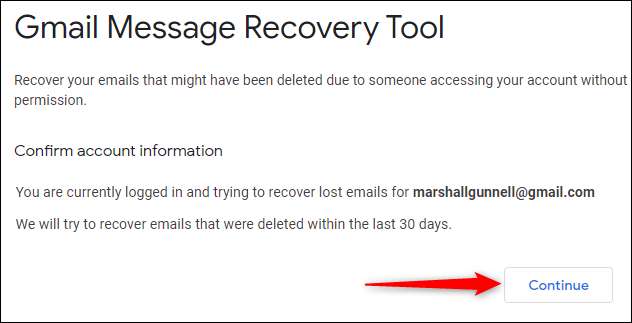
În continuare, va trebui să securiza contul dvs. (Google vă oferă câteva recomandări cu privire la modul de a face contul mai sigur ) Și schimbați parola. Google oferă link-uri de pe pagina-le doar să faceți clic și urmați fluxul.
Faceți clic pe „Continue“ pentru a trece la pasul următor.
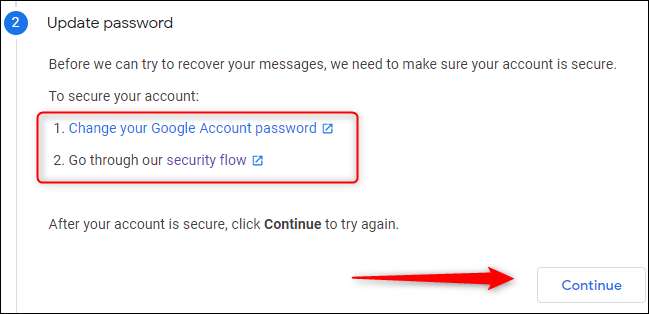
Vi se va cere să confirmați din nou informațiile contului. Aceasta este exact același lucru pe care ai facut in pasul unu. Faceți clic pe „Continuați“. După ce dați clic în continuare, Google va vedea dacă pot recupera mesajele de poștă electronică.
După câteva momente, vei primi fie un mesaj de eroare sau de succes. Dacă ați primit un mesaj de eroare, nu poți face-e-mailurile sunt șterse de pe serverele Google nimic. Dacă ați primit un mesaj de succes, ar trebui să primiți e-mailurile în următoarele 24 de ore.
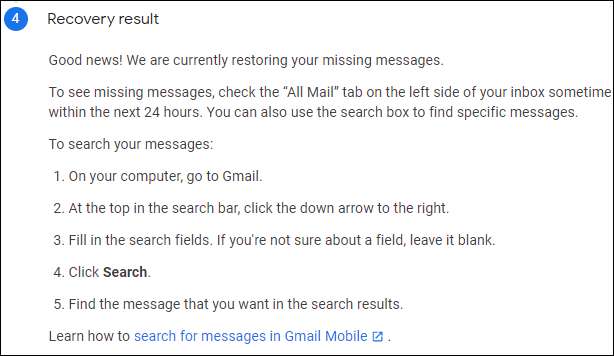
După cum se menționează în mesajul de succes, e-mailurile ar trebui să apară în fila „Toate mesajele“ din partea stângă a mesajelor primite. De asemenea, puteți utiliza funcția de căutare în Gmail pentru a încerca să localizeze e-mail.
Restabiliți e-mailurile Gmail de la Google Spațiul de lucru
Google Spațiul de lucru oferă instrumente și caracteristici premium nu va găsi cu contul dvs. Gmail gratuit. Cu un cont Gmail gratuit, puteți recupera e-mailurile șterse în termen de 30 de zile. Google Spațiul de lucru vă oferă o fereastră suplimentară de 25 de zile.
Pentru a recupera e-mailuri, trebuie sa fie administratorul spatiului de lucru. În caz contrar, va trebui să ceară un admin spațiu de lucru pentru a face acest lucru pentru tine.
Conectați-vă la contul de administrator spațiului de lucru și faceți clic pe „Utilizatori“.
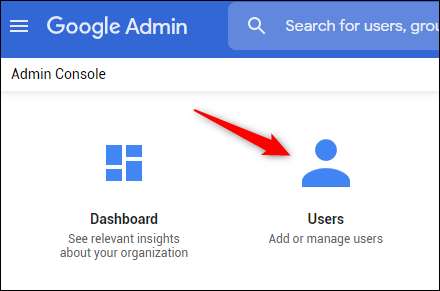
Din lista de utilizatori, selectați utilizatorul pe care doriți să recupereze emailuri pentru.

Faceți clic pe „Restore de date“ din panoul din stânga.
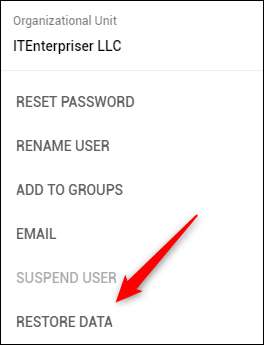
Va apărea fereastra „Restore de date“. Selectați intervalul de date pe care doriți să încercați să recuperați e-mailuri de la, pentru a alege „Gmail“ în „Application“ drop-down, apoi faceți clic pe „Restore“.
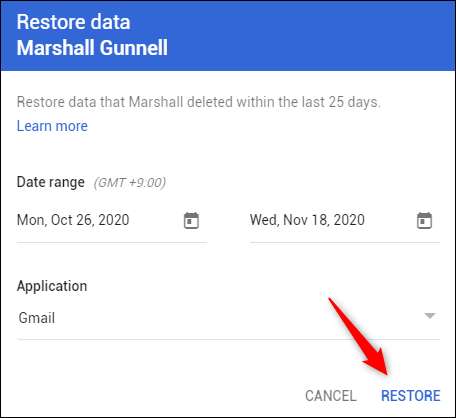
O notificare pâine prăjită va apărea afirmând că datele vor fi readuse la & lt; utilizator & gt; e Gmail în scurt timp.
Ștergerea accidentală a unui e-mail important este incontestabil un eveniment stresant. Dacă nu ați reușit să vă recuperați e-mailul de data aceasta, luați pasul corespunzător Copiați-vă e-mailurile pentru a preveni aparițiile viitoare.